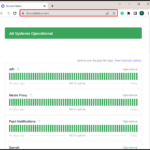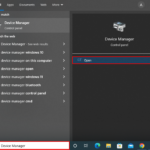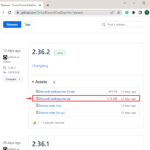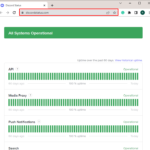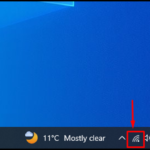Discord es una aplicación de comunicación como cualquier otra plataforma de redes sociales. A través de los mensajes de texto de Discord y el chat de audio/video, puede conectarse con colegas, amigos, familiares y personas de todo el mundo. Pero ocasionalmente, puede enfrentar errores de Discord sin ruta durante la comunicación visual y de audio, principalmente debido a un problema de red.
Este artículo demostrará algunas soluciones para resolver el error No Route Discord.
¿Cómo resolver el error de discordia sin ruta?
El error Discord sin ruta ocurre si la dirección IP asignada cambia, el Firewall bloquea Discord, Discord no obtiene los recursos adecuados, Discord QoS no cumple con los requisitos, etc.
Para resolver el error indicado, hemos enumerado algunas soluciones que serán lo suficientemente efectivas:
- Vaciar caché de DNS
- Permitir Discord a través del Firewall
- Ejecutar Discord como administrador
- Deshabilitar QoS
- Cambiar la región del canal de voz
Veamos todas las soluciones mencionadas.
Solución 1: vaciar la caché de DNS
Una caché de DNS es un almacenamiento temporal para mantener actividades de DNS anteriores. El problema con el caché de DNS puede causar el error Sin ruta en Discord.
Para resolver el error especificado, primero, abra el Símbolo del sistema desde el menú Inicio:
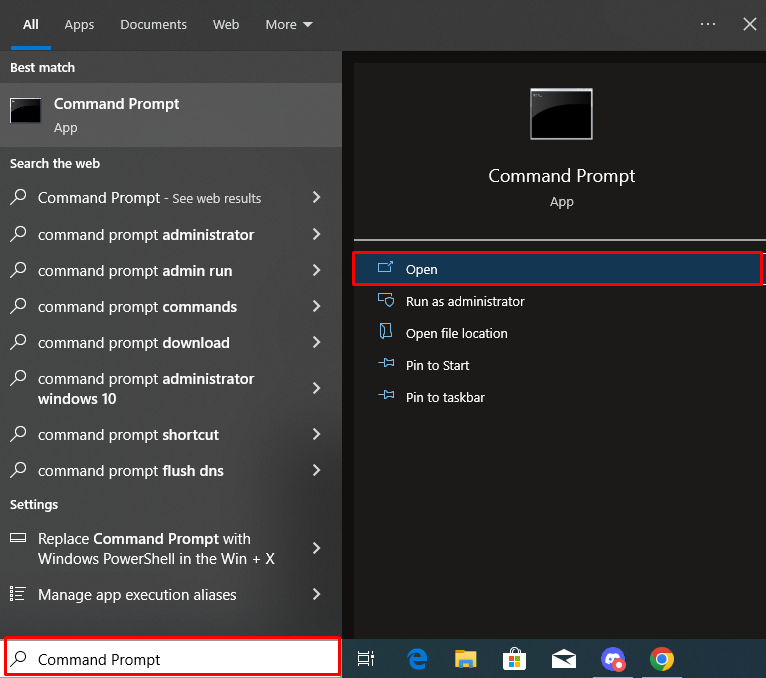
A continuación, ejecute el comando » ipconfig » que se proporciona a continuación para vaciar la caché de DNS:
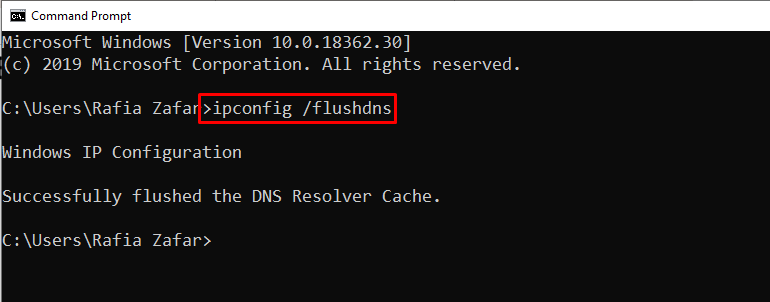
Solución 2: permitir discordia a través del cortafuegos
El Firewall de su sistema puede bloquear la aplicación y no permitir la aplicación para la conexión saliente, lo que puede causar el error sin ruta.
Para resolver el problema indicado, permita que la aplicación Discord atraviese el Firewall siguiendo los pasos proporcionados.
Paso 1: abra la configuración del sistema
Primero, haga clic en el icono » Ventana » en la esquina izquierda de la barra de tareas. Luego, abra la configuración del sistema presionando el ícono » Engranaje «:
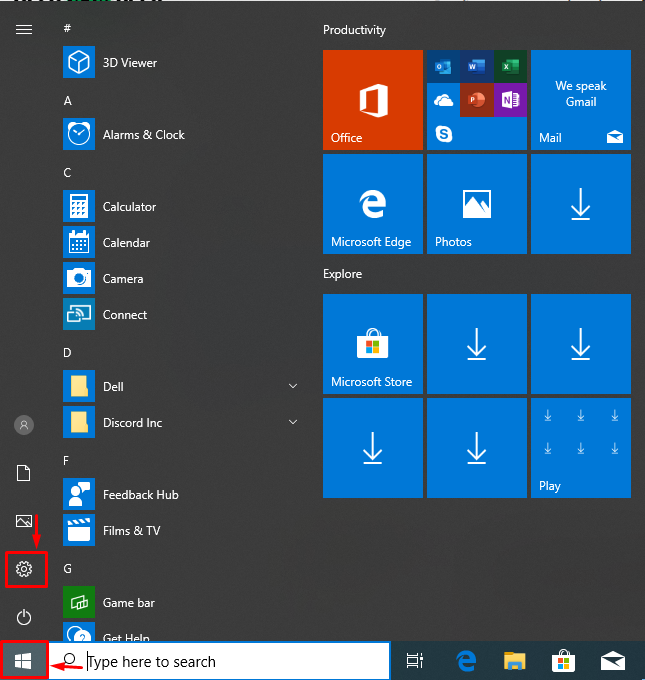
Paso 2: navegue a Configuración de protección de red y firewall
Busque » Protección de red y firewall » en el menú de búsqueda, luego abra la configuración de Protección de red y firewall desde los resultados:
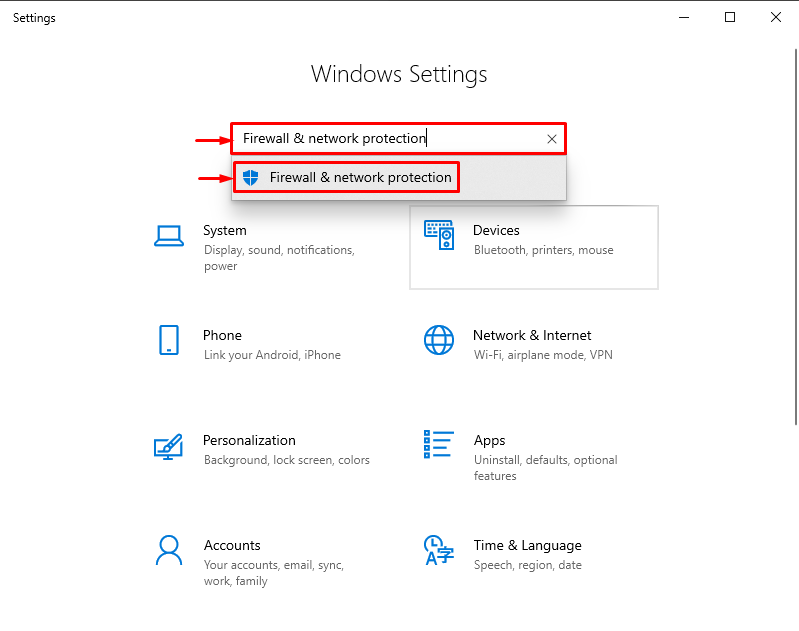
Paso 3: Permitir que Discord pase a través del cortafuegos
Después de abrir la configuración de protección de la red y del cortafuegos, haga clic en la opción » Permitir una aplicación a través del cortafuegos «:
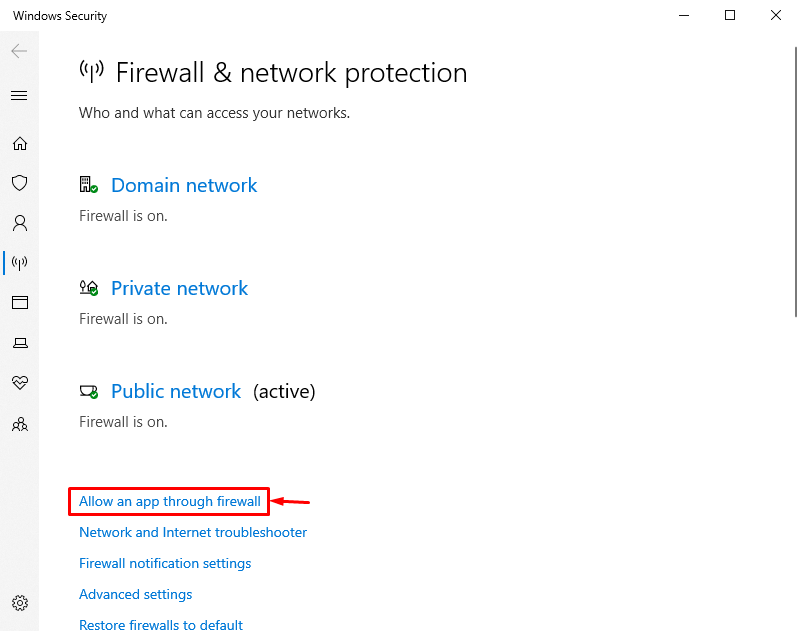
Para realizar cambios en la configuración del Firewall, haga clic en el botón » Cambiar configuración «:
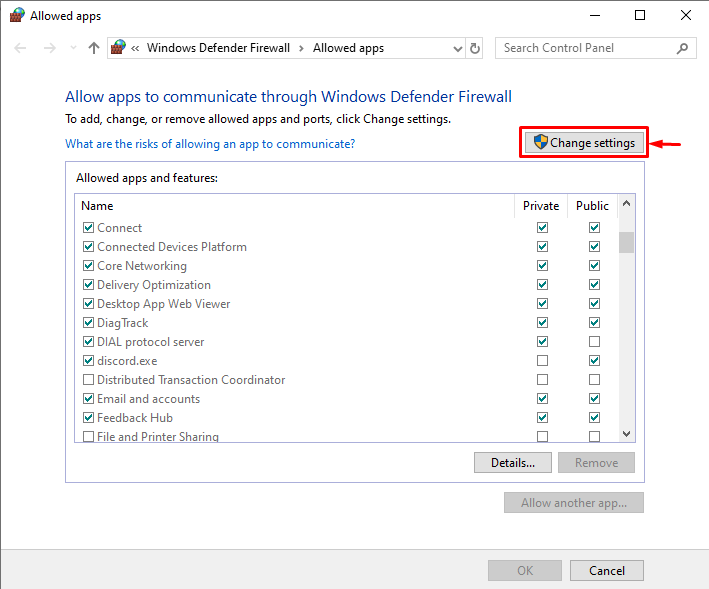
A continuación, busque la aplicación Discord, marque sus casillas de verificación privadas y públicas y presione el botón » Aceptar «. Esta acción permitirá que Discord pase a través del Firewall:
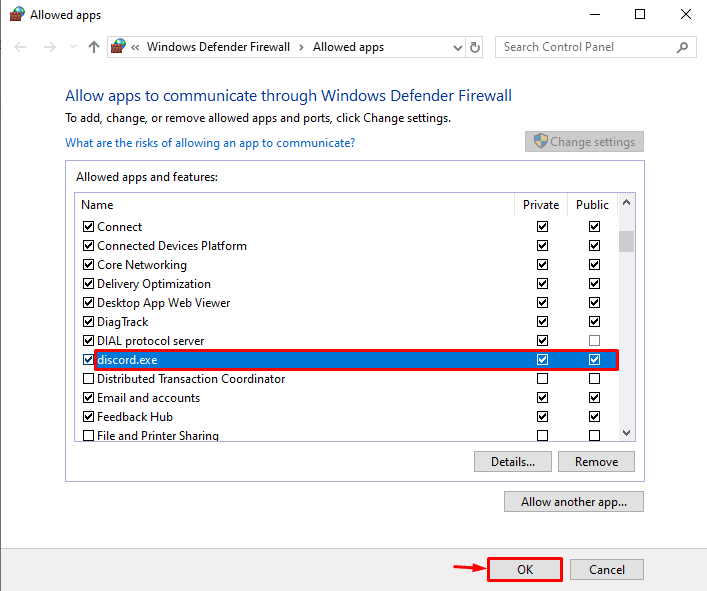
Solución 3: Ejecute Discord como administrador.
A veces, Discord no obtiene los recursos del sistema adecuados; como resultado, no se puede encontrar ningún error de ruta.
Para resolver el error especificado, abra Discord con privilegios de administrador como se muestra a continuación:
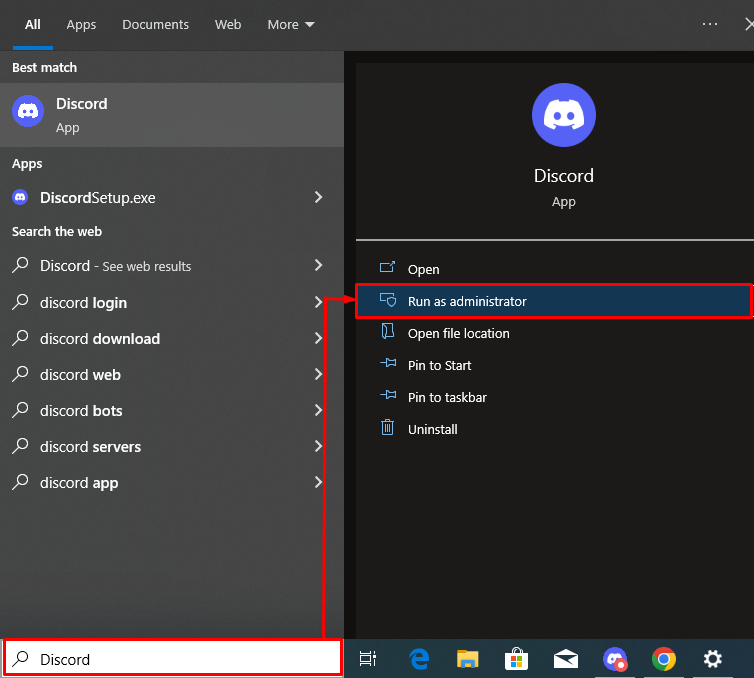
Solución 4: Deshabilitar QoS
La calidad de servicio (QoS) es un medio de comunicación con el enrutador de la red, pero a veces es posible que su red no sea compatible con QoS y no cause ningún error de ruta.
Para resolver el error especificado, debemos deshabilitar la configuración de QoS. Para hacerlo, consulte los pasos enumerados.
Paso 1: Abra Discord
Abra Discord buscando » Discord » en el menú Inicio:
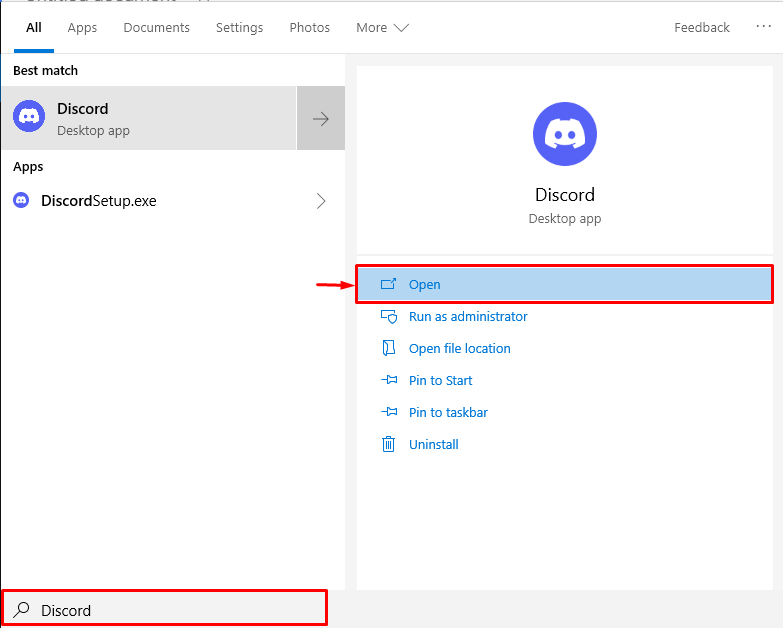
Paso 2: Configuración del servidor
A continuación, presione el icono » Engranaje » para abrir la configuración de usuario de Discord:
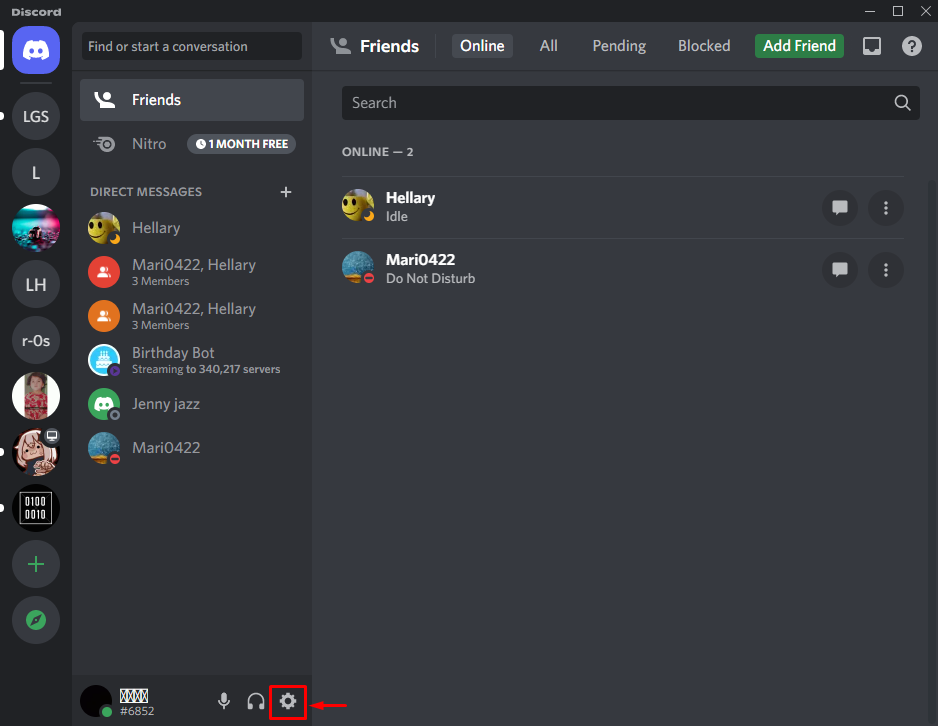
Paso 3: deshabilite QoS
Por último, vaya a la configuración de » Voz y video » en la configuración de usuario y deshabilite la configuración de calidad de servicio resaltada:
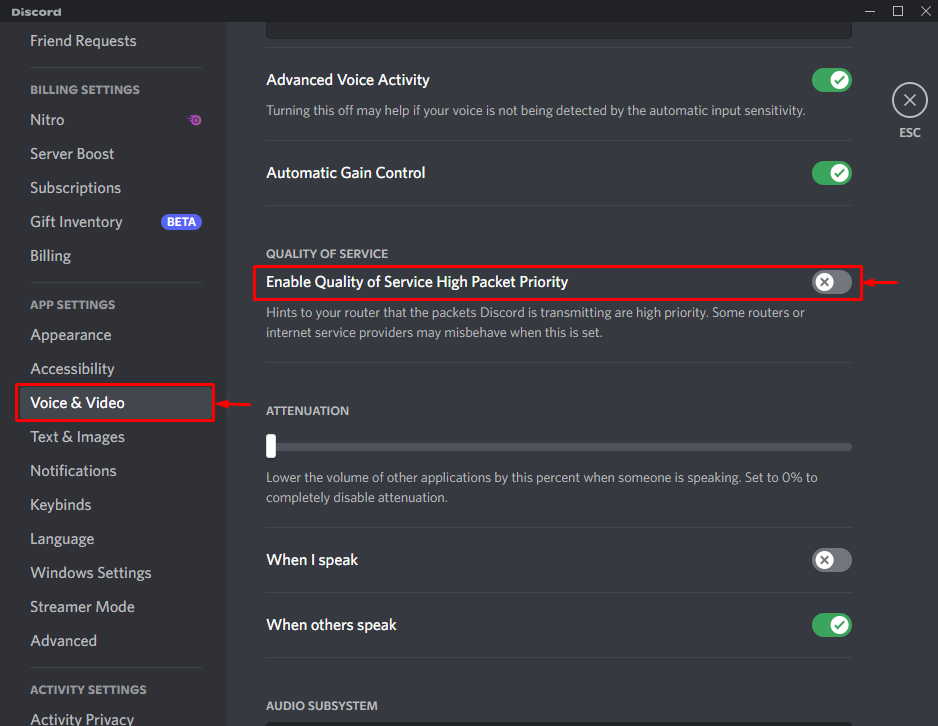
Solución 5: cambiar la región del canal de voz
A veces, debido a las diferencias en las regiones del servidor y la suya, o cuando intenta establecer una conexión con el servidor alojado en una región diferente, puede ocurrir el error sin ruta.
Para resolver el error indicado, consulte los pasos proporcionados.
Paso 1: seleccione la configuración del canal de voz del servidor
En primer lugar, en la barra de menú de la izquierda, seleccione el servidor. A continuación, haga clic en el icono de » engranaje » del canal de voz para abrir la configuración del canal:
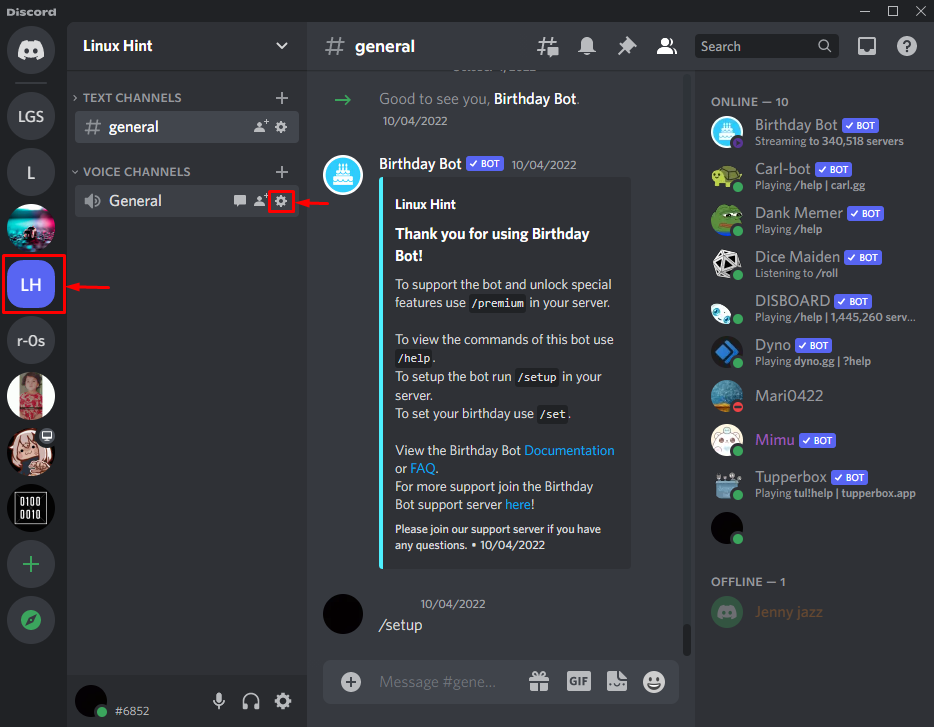
Paso 2: cambiar la región del canal de voz
En la configuración de » Descripción general «, abra el menú desplegable » Anular región «:
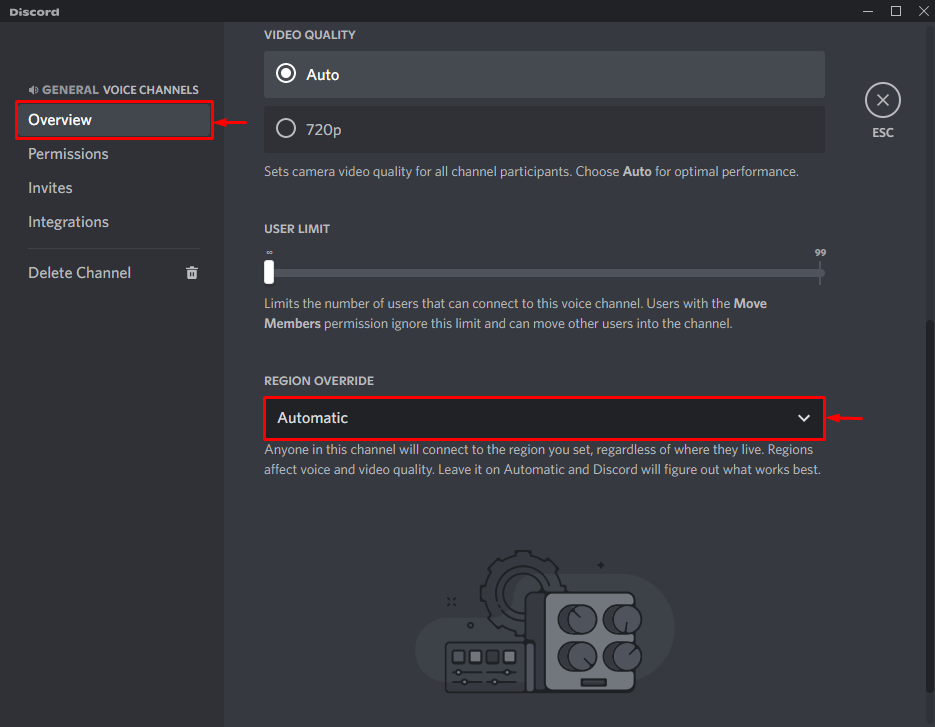
Seleccione la región de la lista para cambiar la región del canal de voz:
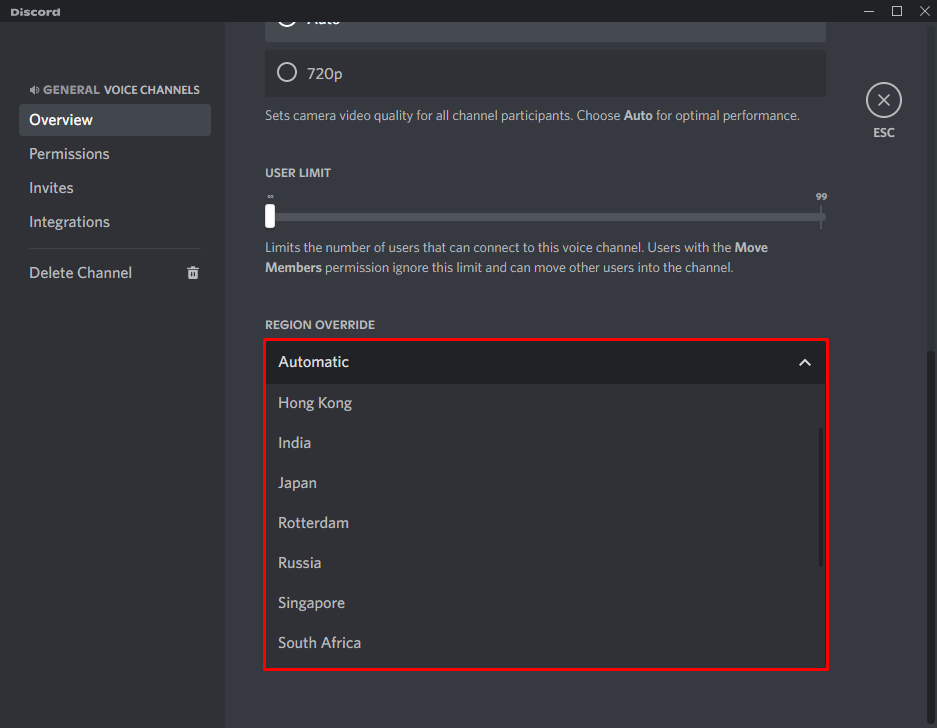
Nota : si el problema persiste, intente reiniciar su sistema y enrutador de red.
Conclusión
El error Discord Sin ruta ocurre cuando intenta usar canales de voz y video por razones tales como un cambio en la dirección IP, Firewall bloqueando Discord, Discord puede no obtener los recursos adecuados, etc. Para resolver el problema especificado, vacíe la caché de DNS, permita Discord a través de un firewall, ejecute Discord como administrador, deshabilite QoS o cambie la región del canal de voz. En este blog, hemos ofrecido algunas soluciones para resolver el error Discord No Route.
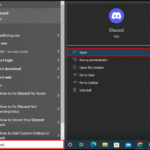
![El micrófono funciona en Discord pero no en Game Chat [Corregido] word-image-267065-1](https://1000demonios.com/wp-content/uploads/word-image-267065-1-150x150.png)